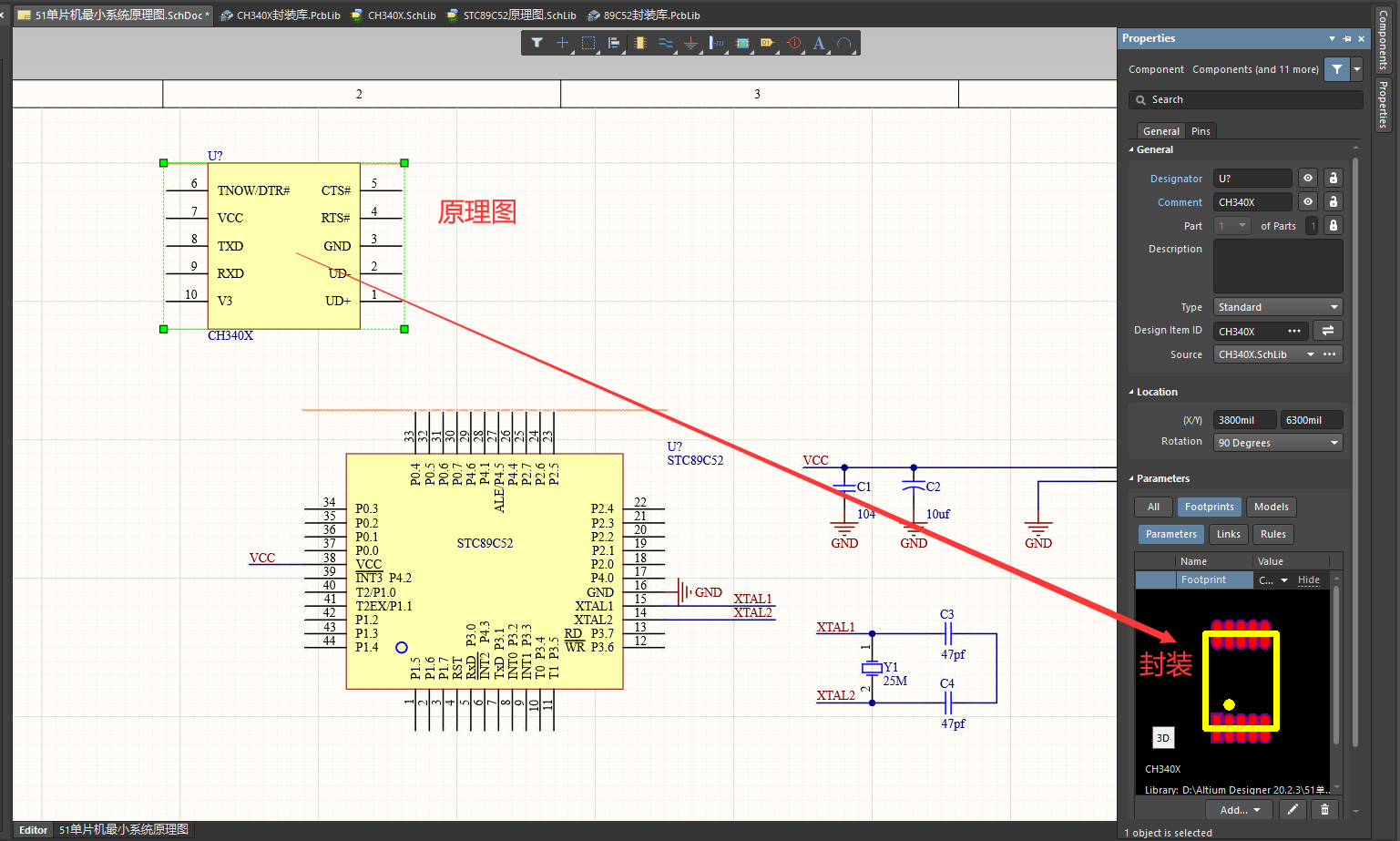1、打开“51单片机最小系统”的工程文件。
2、创建PCB库文件:单击“文件”菜单,选择“新的”选项中的“库”选项,再选择“PCB 元件库”,进入元件PCB封装的编辑界面。
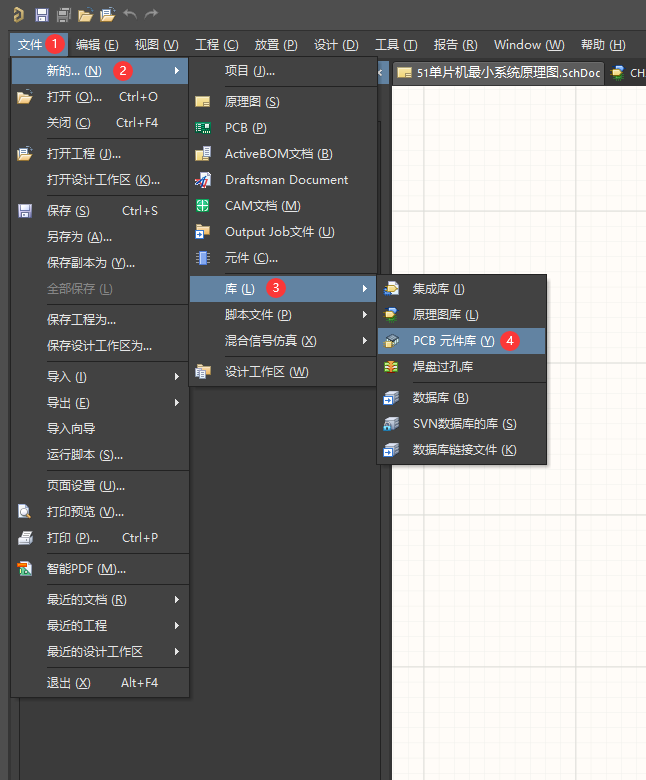
3、保存PCB库文件:选择“文件”菜单,选择“保存”选项,将文件命名为“CH340X封装库”并进行保存。

4、PCB库元件的操作界面跟PCB编辑界面类似,包括视图的放大和缩小以及元件的移动、翻转等等,需要注意的是,在库元件的操作界面下,所编辑的是单个的元件,而不是整个PCB图,并且要求元件必须放在坐标原点附近进行编辑。*找原点操作:编辑->跳转->参考点*
5、编辑界面的属性修改:将鼠标光标点击右边“Properties[ˈprɒpətiz](属性)”编辑窗口内,常用的设置有:“Grid Manager[ˈmænɪdʒə(r)经理]->步进值->步进 X”选项中的“X”和“Y”分别可以设定鼠标移动的横坐标和纵坐标的最小移动距离, 根据元件具体尺寸需要进行设定;

“Other->Unit[ˈjuːnɪt]”选项可以修改使用的单位(“mils”选项为毫英寸作为单位,“mm”选项为毫米作为单位);

6、制作CH340X为例:将视窗放大到合适的位置(看得见网格),在“放置”菜单下选择“焊盘”选项放置一个焊盘,这时鼠标光标变成可移动的焊盘,利用“Ctrl+End”组合键将焊盘自动移至坐标原点,点击左键确认放置。

7、修改焊盘属性:双击焊盘,右边窗口弹出“Properties(属性)”修改界面,“Properties-> Designator[ˈdɛzɪgneɪtə]指示器” 选项可以更改焊盘号;“Layer[ˈleɪə(r)]层”选项可以改变焊盘的层(如果是直插元件选择“多种['mʌlti]Multi-Layer”,如果是贴片元件选择顶层“Top Layer”或者底层“Bottom Layer”);

“X-Size”和“Y-Size”选项分别修改焊盘的横坐标宽度和纵坐标高度;我们要绘制的是CH340X,网上找到该芯片的封装规格后,我自己又画了一个sw图,比实际的引脚大了0.1mm,如下:

根据上图绘制焊盘的大小,0.33*1.11。

“Hole Size”项目可以修改焊盘内孔的直径;“Round”选项可以使内孔的形状为圆孔;“Rect”选项可以使内孔的形状为正方形孔,当选中此项时,“Rotation”选项可以输入内孔的旋转角度;“Slot[slɒt]位置”选项可以使内孔的形状为椭圆形孔,当选中此项时,“Rotation”选项可以输入内孔的旋转角度,“Length”选项可以输入椭圆形的长度(注意:此项的值要大于内孔直径“Hole Size”的值);“Size and Shape-> Shape[ʃeɪp]形状”选项修改焊盘的形状(“Round”为圆形、“Rectangular[rekˈtæŋɡjələ(r)]”为方形、“Octagonal[ɒkˈtæɡənl]”为八边形、“Rounded Rectangle”为圆角正方形),X/Y用来修改焊盘的大小。其他参数无需修改。

按照以上内容,将放置的焊盘参数设置如下:焊盘号为1,焊盘为0.33mm×1.1mm圆形。
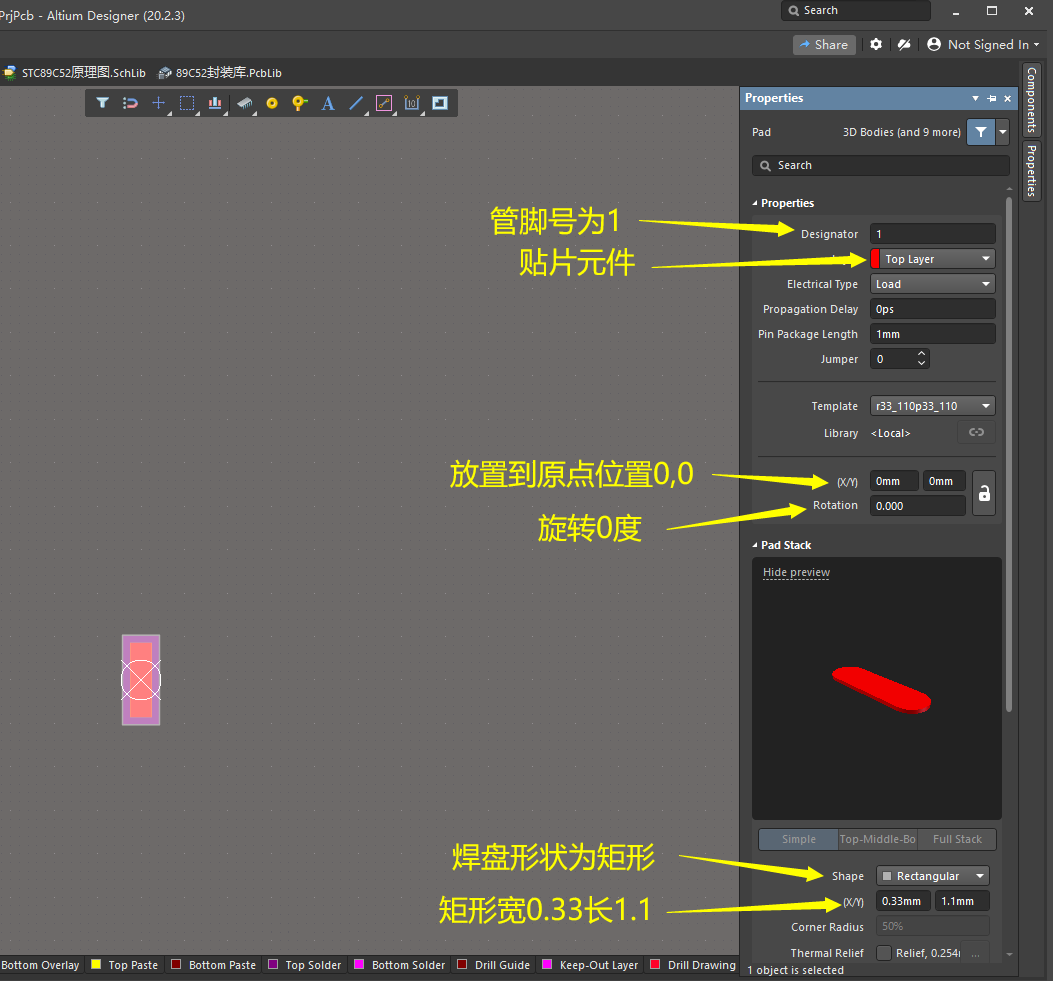
8、按照以上方法,继续放置剩余9个焊盘,参数设置如下:形状为圆形,0.33*1.1,焊盘号为2、3、4、5、6、7、8、9、10。放置第2个焊盘时需要设置如下:



*直接设置Step X为0.1mm,采用观察左下边的XY的值直接放置焊盘以及绘制边框*

10、绘制封装外形:在编辑窗口下方“层”的选项卡中,选中“Top Overlay[ ˈəʊvəleɪ]”层,在“放置”菜单下选择“线”选项可以放置直线,根据提供的元件外形尺寸绘制出元件的外形。
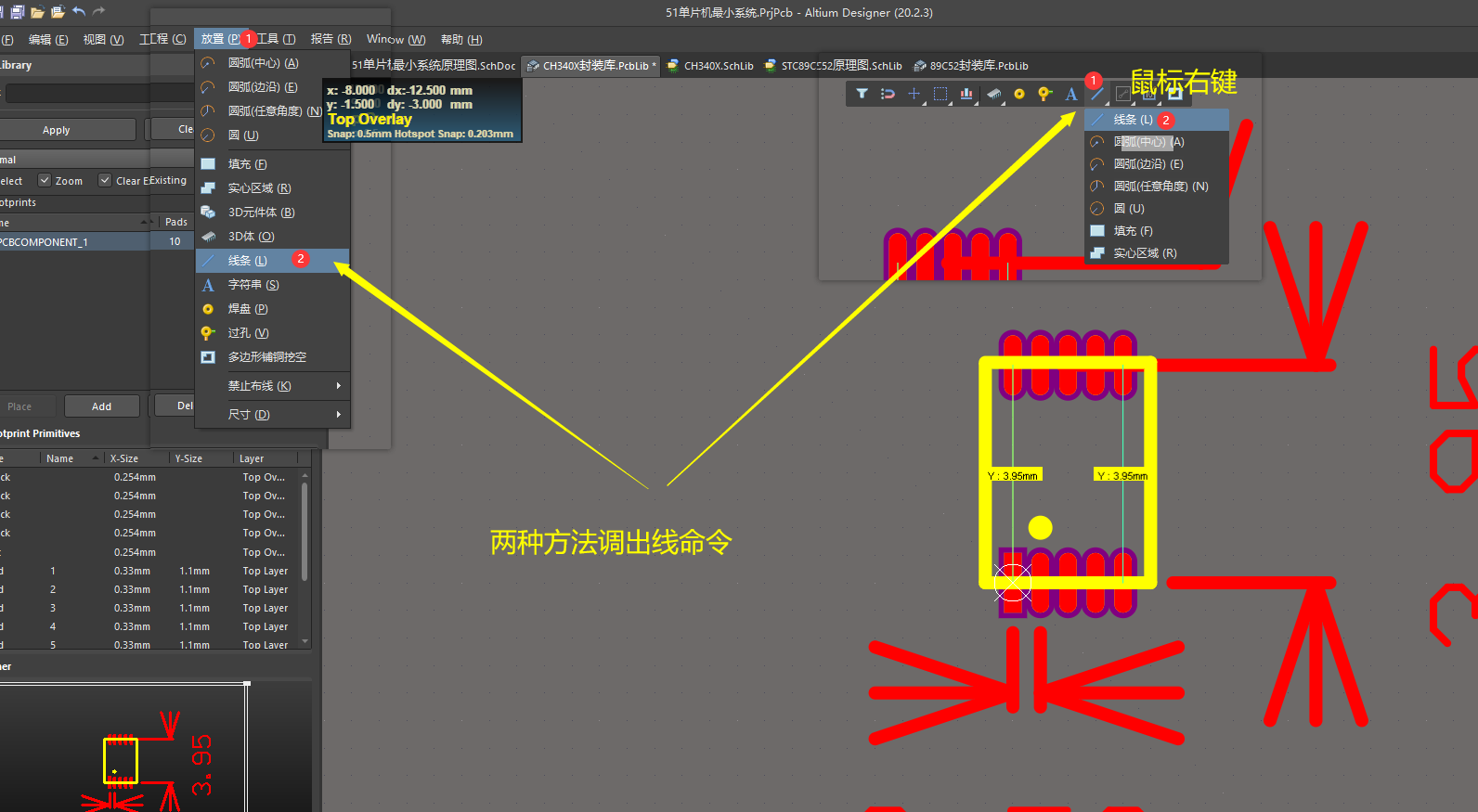
11、封装名称修改:在左下方的选项卡中找到“PCB Library”选项并单击选择,这时在左上方的窗口中出现元件的默认名称,双击元件名称进入元件的名称修改窗口,将“Name”选项修改为“CH340X”,点击“确定”确认。

12、添加新元件:在“工具”菜单下,选择“新的空元件”选项进行新元件的添加。按照以上方法制作完成自己想要的元件的封装。